|
py2khhllaqd64024992609.gif

- n! H& C9 [+ m D; ~$ r点击上方蓝色字体,关注我们' [% @" \( y& c
使用虚拟机运行Linux操作系统通常会比在物理机上直接安装系统的运行效率更低,本篇博文将介绍如何优化虚拟机的设置,进而提升虚拟机性能体验。* b l1 V7 k% i" B6 }+ [8 [
$ B" Z6 _' C$ Q# j5 C
第1步:选择VMware菜单:编辑–>首选项–>更新,将”启动时检查产品更新“和”根据需要检查软件组件“两项取消勾选。1 q4 {. W0 `3 `: w
4 A% ~2 O* v3 b8 b2 D7 n' p9 T- q9 C
0luv30zlu2464024992709.png

: C: d4 Y* h; h) V; `3 ?0 Z ?9 S: B/ V( y# F5 f
第2步:选择VMware菜单:编辑–>首选项–>反馈,取消勾选”加入VMware客户体验提升计划“。" J! A, Q' a! v2 E! A# x6 f t3 d
% J: u% T. ^+ u. W1 w' T
kqlwhowfrfo64024992809.png

- W) k( y! U6 P" T0 R3 G
! B0 x( ?: }& M5 \3 \9 u( j( ~8 F5 `第3步:选择VMware菜单:编辑–>首选项–>内存,选取第一项“调整所有虚拟机内存使其适应预留的主机RAM(F)”。
3 S. X. E# u8 P+ K0 w0 P
4 a8 z9 m7 |% g) D
u2nhwta4u2l64024992909.png
 6 r$ B4 W c6 K" X* D1 Z: S% P6 F/ M: y9 j
6 r$ B4 W c6 K" X* D1 Z: S% P6 F/ M: y9 j
; Z0 m" {& f l1 D3 [
经过设置,虚拟机只使用物理内存,不会读硬盘(不使用类似交换文件的形式),使虚拟机具备最佳的性能。但需要注意的是虚拟机的运行数量是由物理内存决定的,因此要保证物理机有足够的物理内存供虚拟机使用,否则会出现因为内存不够导致虚拟机无法启动的情况。) N m+ ]3 w" v9 z+ O
" p: Q+ v1 ~6 |) k7 _5 u6 }/ g7 i
第4步:选择VMware菜单:编辑–>首选项–>优先级,默认进程优先级列表项,将抓取的输入内容设置为“高”,同时取消勾选”尽可能在后台拍摄快照“ 和”尽可能在后台还原快照“。( C! R; S* s, n( P2 i# z( C
4 |' u2 D3 V+ b0 ~ g
r3xxcwgfnew64024993009.png
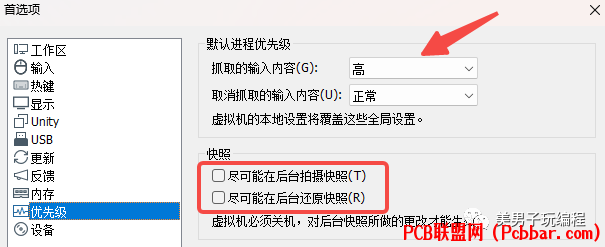
- {+ v: h4 {1 U6 T8 z0 s
, ?% o6 ^1 L6 H5 u: b4 {1 ~第5步:选择VMware菜单:编辑–>首选项–>设备,取消勾选”虚拟机运行时在主机上禁用自动运行“。7 ?) ]7 Z! [* N9 h
+ t% y$ N' z1 V4 E
ve3p0p1hyot64024993109.png
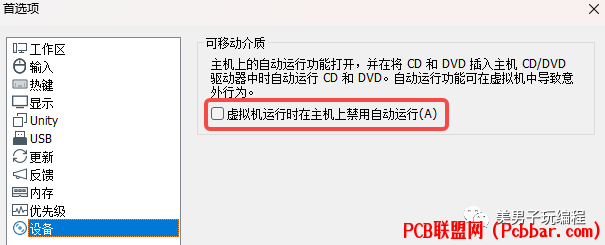
. S: K5 C; ^* f2 [" L* ~8 v/ d, g/ H
以上的五个首选项设置是针对所有虚拟机设置的,对所有虚拟机都起作用。* H, a! M; B7 F, H
$ W Z2 \, }+ V* T" F- v5 o
下面的方法对于每个用户来说有所区别,可根据自己的情况酌情配置(注意:以下虚拟机设置需要在虚拟机关闭状态下完成)。$ N& ~/ B9 ~4 n
0 `2 f/ Y% M( ~4 l: _6 K$ M+ v
第6步:选择虚拟机:编辑虚拟机设置–>硬件,移除用不到的设备。
6 n+ O# J g$ |. G' v) Q m& _' y' J! f( d; b9 M! E
btjenlfk3mh64024993209.png
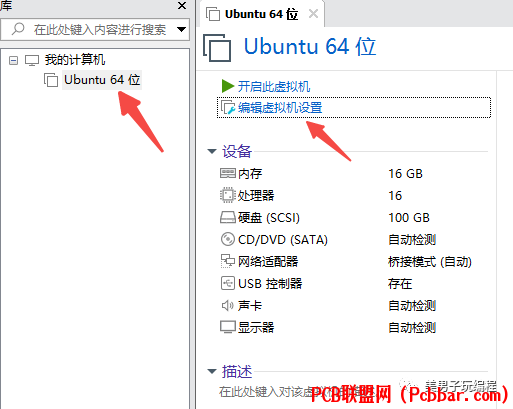 4 _3 V1 e1 T& g: ^5 K- ~
4 _3 V1 e1 T& g: ^5 K- ~
; O4 `) E+ z6 j+ o! M& T. C* c
yayqwxsrxer64024993310.png
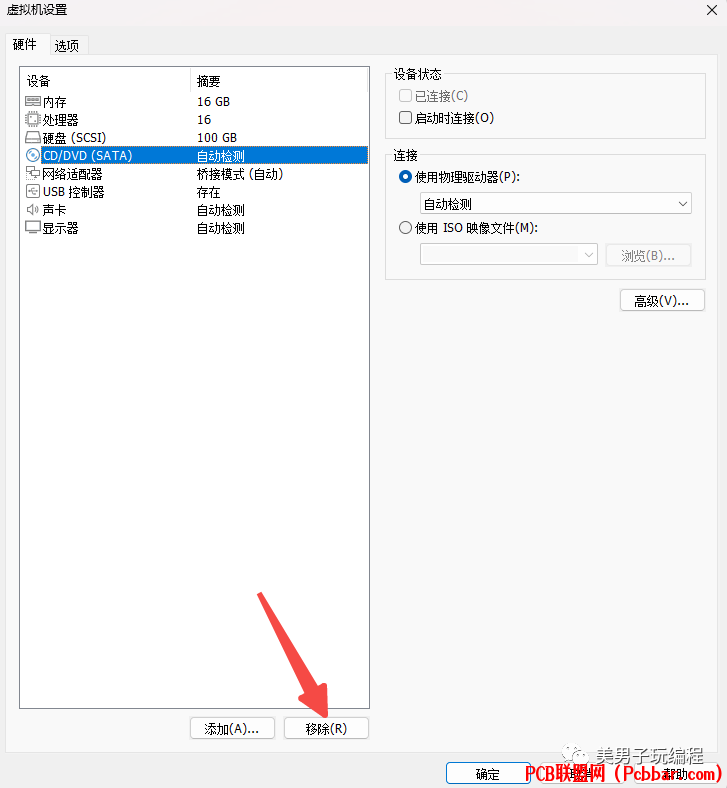 6 }' t+ M0 Z" R* V1 t) D5 C
6 }' t+ M0 Z" R* V1 t) D5 C
9 ~/ V4 @. a" h1 c5 x: |
第7步:选择虚拟机:编辑虚拟机设置–>硬件,处理器配置。$ v, K0 ^8 k0 @, N5 Y
& \5 O& B: t6 L, w+ J! g' ^
修改虚拟机硬件参数,内存和处理器的大小直接影响虚拟机速度。 处理器设置,这里处理器有两个参数:一个是处理器数量,一个是每个处理器的内核数量,处理器数量就是处理器核心数,内核数量就是线程数。一般建议,处理器数量选择一个,每个处理器的内核数量增加。
1 @) Q* W5 P' j- @3 u- K9 f
I' s5 X& k- J7 F
bmfw3h5lqwd64024993410.png
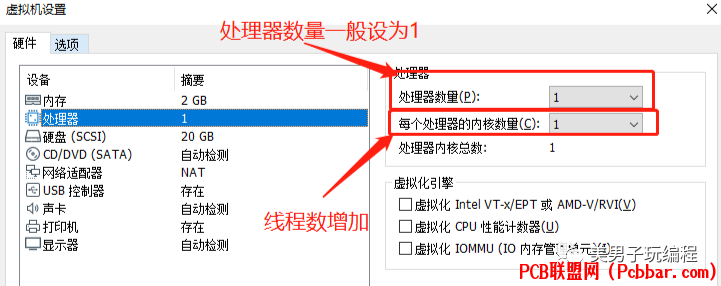
5 b7 m% F* R x" t0 m. N, w+ }/ ^$ F) ? k6 W T
“虚拟化Intel VT-x/EPT 或 AMD-V/RVI(V)”、“虚拟化CPU性能计数器(U) ”,以及“虚拟化IOMMU(IO内存管理单元)”,根据自己电脑硬件情况酌情设置勾选,如果虚拟机启动报错,再次启动的时候取消相应选项即可。
% K. h+ x2 Z: d1 C9 T" ]
) D- B1 q) o, q( {! c: z, r7 W
v1pqo03w40z64024993510.png
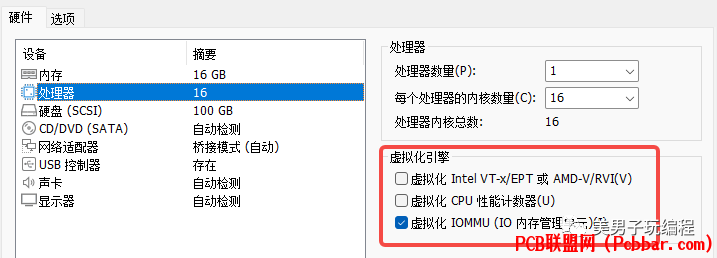 : E2 l& q3 K; Q$ D- o1 z
: E2 l& q3 K; Q$ D- o1 z
. T' G/ Y9 j: B ^9 y* s
第8步:选择虚拟机:编辑虚拟机设置–>硬件,定期整理硬盘碎片。$ Q D' H y+ w
, B% G1 G7 u. h! G1 w9 e
iibiim5wdmk64024993610.png
 * {% A9 U p' f" }* T- J
* {% A9 U p' f" }* T- J
7 I5 D! u; |( H4 h& I
第9步:选择虚拟机:编辑虚拟机设置–>硬件,CD/DVD(STAT)光驱配置。
* A0 H4 ?/ O, [# x0 u7 ?: `$ m' w8 ?0 F! H0 }4 i! t2 J
安装完操作系统或相应软件后,如果以后不需要用到光驱的话,可以移除或者取消勾选“启动时连接”,这样就相当于虚拟机没有光驱了,启动的时候也就不检测光驱,加快启动速度。4 a6 X) I4 ^7 e G
+ _/ q. s0 r' h% ^( y
3dlukrj2hbk64024993710.png
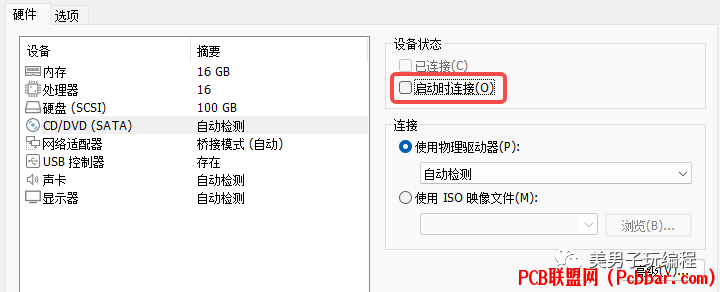
( z+ m8 u/ q5 m) R1 o, l w6 e) ~7 [; h
第10步:选择虚拟机:编辑虚拟机设置–>硬件,显示器。
# c6 N$ F- X; G% f! X0 T5 Q: R2 M' O2 t* ]# [' ^2 V/ E9 c" ^
首先勾选“加速3D图形”复选框,以提升显示速度。关于图形内存,选择默认的容量就行。如果不玩游戏,一般512MB即可,若玩游戏可设置为1GB或以上容量。不过需要注意,这里的内存是从虚拟机内存共享的,设置过高会导致虚拟机内存不足引起卡顿或者报错。
7 L& @0 `* y9 P0 u# e0 I& M p3 x4 R4 c9 t5 w
2ifotcnh2dj64024993810.png

7 y; n e: w6 e( H( h7 z( w: B: a$ i$ n% r8 d( ~& ?
第11步:选择虚拟机:编辑虚拟机设置–>选项,高级设置。3 p9 o! A: H# }1 I* T1 l& G( ]
& C+ R2 b2 q4 x; y6 z* t$ p; @将“抓取的输入内容”设为高、将“收集调试信息”设为无、勾选“禁用内存页面修整”(提示:如果勾选这个导致系统异常,则取消勾选)。0 X; t0 m1 p2 U0 H; s# H
. F4 ^: e( @- b& D
oblwdmcz35p64024993910.png
 $ @9 k) `, ~6 h {3 j. t, L* E
$ @9 k) `, ~6 h {3 j. t, L* E
# A2 P. u, z# [0 [! S& q第12步:安装VMware Tools工具,安装完VMware Tools会提升虚拟机的性能和操作的便携性,例如提升虚拟机的图形处理功能和使虚拟机与物理机之间的文件拷贝粘贴更方便。要安装VMware Tools,所在虚拟机一定要开机,否则选项为灰色。
9 }% m, ]1 s S' G2 O
& E4 `$ p' `* k
0w0npkbm45j64024994010.png
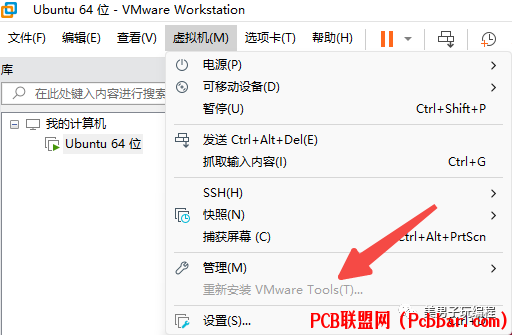 ! P4 w0 n, ^3 I7 {* n/ T
! P4 w0 n, ^3 I7 {* n/ T
3 m/ y# w+ @; X/ J" E5 [1 V; O
3 E4 c, F9 A- z4 j! n, H r5 i
31mtj55gdkj64024994110.png
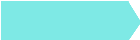
0 x K% |- [2 m1 A8 J* A+ ^1 j往期推荐Python数据可视化:如何选择合适的图表可视化?& B( `+ b U. j% o8 n
LabVIEW控制Arduino采集电位器电压(基础篇—4)
7 y5 ?+ T+ o, W. d8 X* Q热敏电阻、RTD、热电偶的原理和特性
# l- w" w. I& A9 f7 v( o% R8 A- FPython Qt GUI设计:QPrinter打印图片类(基础篇—21)
: P2 l& E2 _* ?7 ERTD 比率式温度测量传感器设计思路- T! a; B% S9 d
" g' S0 B5 [6 Z; o( u0 b$ u
5qgib1mzduj64024994210.jpg

! v$ U. y9 k" I3 I2 Q
3tdaciakc0y64024994310.gif
 3 |9 _. D1 m' g, f
3 |9 _. D1 m' g, f
点击阅读原文,更精彩~ |